سلام خسته تباشید من تلویزیونم lg 8600 دارم ومیخوام از طریق wifi فایل های رو تلویزیون رو رو کامپیوتر وبلعکس ببینم ممنون میشم جواب بدید با تشکر
دوست عزیز
اگر منظور تان دیدن فیلم - عکس و یا موسیقی است شما می توانید از برنامه allshaer استفده کنید ولی اگر می خواهید دکستاب کامپیوتر را در تلویزیون ببینید باید دو عدد وایر لس hdmi بخرید که یکی را به تلویزیون و دیگری را به لپ تاپ تان وصل کنید و برای استفاده از برنامه allshaer به این تایپیک بروید.
[ برای مشاهده لینک ، با نام کاربری خود وارد شوید یا ثبت نام کنید ]
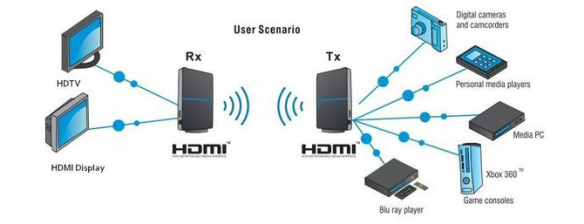
راههای بسیاری برای اتصال لپتاپ به تلویزیون و تماشای محتوای آن به صورت بیسیم در نمایشگر بزرگ تلویزیون وجود دارد؛ چه با استفاده از فناوری بیسیم خود دستگاه یا با اتصال برخی دستگاههای فرستنده و گیرنده به لپتاپ و تلویزیون. ما در اینجا سعی داریم سادهترین و رایجترین راهها را به شما آموزش دهیم:
WiDi (کامپیوترها و لپتاپهایی که بر پایۀ اینتل هستند) WiDi،که با عنوان نمایشگر بیسیم اینتل (Intel Wireless Display) نیز معروف است، قابلیتی است که در لپتاپهایی که پردازندۀ اینتل دارند به کار میرود. WiDi، مانند بلوتوث در گوشیهای تلفن همراه، نوعی انتقال بیسیم در دامنۀ کوتاه است که به شما امکان میدهد لپتاپ خود را با صفحۀ تلویزیون جفت یا متصل کنید. WiDi از ویدئوهای ۱۰۸۰p به خوبی پشتیبانی میکند. بنابراین، برای پخش ویدئوی لپتاپ در تلویزیون کاملاً ایدهآل است. در بیشتر موارد، برای دسترسی به تنظیمات WiDi، شما به یک آداپتر WiDi نیاز دارید که به ورودی HDMI تلویزیون شما متصل میشود. وقتی تلویزیون خود را نصب کردید، کافیست برنامۀ WiDi در لپتاپ خود را باز کنید، راهنماییهای روی صفحه را بخوانید و سپس با تلویزیون خود جفت کنید. پس از یک بار تنظیم، تنها چیزی که برای فعال کردن WiDi نیاز دارید این است که روی ابزارک آن در دسکتاپ کامپیوتر کلیک کنید تا تلویزیون شما فوراً آینهای از صفحهنمایش لپتاپ شما شود. آداپترهای WiDi، مانند Belkin’s ScreenCast TV، در وبسایت آمازون با قیمت ۴۵ پوند به فروش میرسند. البته این شامل کابل HDMI نمیشود و شما باید یکی برای این مورد کنار بگذارید. یادتان باشد که آداپتر فقط باید زیر یا کنار تلویزیون باشد (فکر کنید که یک ستتاپ باکس کوچک است). شما به کابل بلند HDMI نیازی ندارید. WiDi قابلیتی است که برای لپتاپها و تلویزیونهایی که با ویندوز ۷ و نسل دوم پردازندۀ اینتل Core اجرا میشوند در دسترس است. یادتان باشد که اگر لپتاپ شما قبل از سال ۲۰۱۲ ساخته شده است، با جدیدترین آداپترهای WiDi کار نخواهد کرد. WiHD یا WirelessHD WiHD (یا WirelessHD) گزینۀ دیگری مانند WiDi است و تقریباً همان کار را انجام میدهد. این فناوری به شما امکان میدهد محتوای صفحۀ لپتاپ خود را روی تلویزیون به اشتراک گذارید؛ البته از طریق اتصال بیسیم. سیگنالهای لپتاپهای سازگار از طریق هوا به دریافتکنندهای که به ورودی HDMI تلویزیون متصل است فرستاده میشود. WiHD/WirelessHD در لپتاپهای متعددی مانند Asus G73JW و نوتبوک G53 و همینطور در Alienware M17X R3 محصول شرکت Dell وجود دارد. از سازندگانی که کنسرسیوم WiHD را امضا کردهاند، شامل الجی الکترونیکس، انتظار میرود که لپتاپهای و تلویزیونهای تولید کنند که با WiHD سازگار باشد. برای اینکه مطلب را کمی پیچیدهتر کنیم باید بگوییم که استاندارد دیگری نیز وجود دارد؛ Wireless HDMI. این فناوری را نباید با WiHD اشتباه بگیریم. Wireless HDMI در دستگاههای تلویزیون و لپتاپها به طور پیشفرض وجود ندارد. Wireless HDMI راهی برای پخش ویدئوی اچدی به دستگاه تلویزیون توسط کابل HDMI از هر دستگاه دیگری با اتصال HDMI است؛ مثل ایکس باکس ۳۶۰، دستگاه پخشکنندۀ بلو-ری یا لپتاپ. برای استفاده از Wireless HDMI شما یک دستگاه فرستنده به لپتاپ و یکی به تلویزیون خود وصل میکنید. رعایت خط یا مسیر دید برای این کار ضروری است. بنابراین، شما باید دستگاه دریافتکننده را روی پایۀ تلویزیون قرار دهید یا اگر ابعاد به شما اجازه میدهد، آن را روی تلویزیون متصل کنید. دستگاههایی مانند DVDO Air پیشرفته میتواند این کار را انجام دهد و به صورت بیسیم ویدئوی سهبعدی را پخش کند. بنابراین، اگر مشتاق هستید که همه چیز را سهبعدی تماشا کنید و تلویزیون هوشمند سینما سهبعدی الجی دارید، این همان چیزی است که به دنبال آن هستید. فرستندۀ DVDO Air میتواند از طریق HDMI با لپتاپ شما ارتباط برقرار کند. پس از آن ویدئوی اچدی و سهبعدی را به دریافتکنندۀ DVDO Air، که به تلویزیون شما از طریق کابل HDMI متصل است، ارسال میکند. دامنۀ مؤثر بین فرستنده و گیرنده ۱۰ متر است. مهمتر از همه اینکه DVDO Air میتواند سیگنال را از لپتاپهای WiHD نیز دریافت کند. فرستنده و گیرندۀ Xenta نیز همینطور کار میکند. اما با اینکه نمیتواند از انتقال ویدئوی سهبعدی بیسیم پشتیبانی کند از پس ویدئوی استاندارد دوبعدی اچدی (۷۲۰ پیکسل و ۱۰۸۰ پیکسل) به خوبی برمیآید و تا دامنۀ ۲۰ متری مؤثر است.
آموزش WiDi Widget استفاده برای اشتراک لب تاب با تلویزیون
[ برای مشاهده لینک ، با نام کاربری خود وارد شوید یا ثبت نام کنید ]







